Är inte härligt? När du lyssnar på musik på dina nyköpta AirPods, men allt eftersom tiden går, en AiPod fungerar inte händer. I den här situationen kan du hitta ett sätt att lösa det, och vissa metoder som finns tillgängliga på internet kan hjälpa, men vissa kommer att förvärra din situation. Det är därför vi skrev den här artikeln åt dig. I det här inlägget är vi här för att diskutera de möjliga orsakerna till varför AirPods inte fungerar som avsett. Du kommer att lära dig och förstå din situation när du letar efter information här. Ta bättre tid på dig när du läser den detaljerade informationen nedan.

Det finns miljontals anledningar till varför en av mina AirPods inte fungerar, och vi ska idag förklara vad som kan vara problemet eller problemet. Begränsa ditt problem; senare kommer vi att presentera de bästa lösningarna för att lösa problemet.

När dina AirPods batteri är slut kan det vara den viktigaste orsaken till att den inte kan ansluta. Båda AirPods har ett annat källbatteri, vilket innebär att den ena kan användas medan den andra fortfarande sitter på fodralet. Bättre kontrollera batteriet på AirPods för att se om det är lågt så att du kan ladda det med fodralet som ingår i den.
Ett annat problem som kan uppstå när en AirPod inte ansluter är anslutningsproblemet. Till skillnad från traditionella headset behöver du bara koppla in dem i hörlursuttaget och spela den musik du vill ha. Men med detta måste du para ihop den på din iOS-enhet via Bluetooth, och det är känt att något problem händer på Bluetooth. Om detta kan vara ditt problem, läs hur du åtgärdar det i nästa del.
Har du använt AirPods länge och inte ens vågar rensa upp den? Som en bil måste du göra snabbt underhåll med AirPods. Skräp och smuts kan blockera ljudet som samlas till högtalaren. Det bästa sättet att rengöra dina AirPods är genom att borsta dem med en mjuk tandborste.
AirPods komponenter, högtalare och mikrofoner kan skadas av många anledningar, vilket kan vara anledningen till att du inte kan höra den andra AirPod. Om inget av ovanstående är anledningen till att du inte kan använda de andra AirPods, kan detta vara anledningen.
Nedan inkluderade vi en komplett handledning om hur man fixar en Airpod som inte fungerar. Om du är peppad på att åtgärda problemet, gör dig beredd eftersom det kommer att ta lite tid.
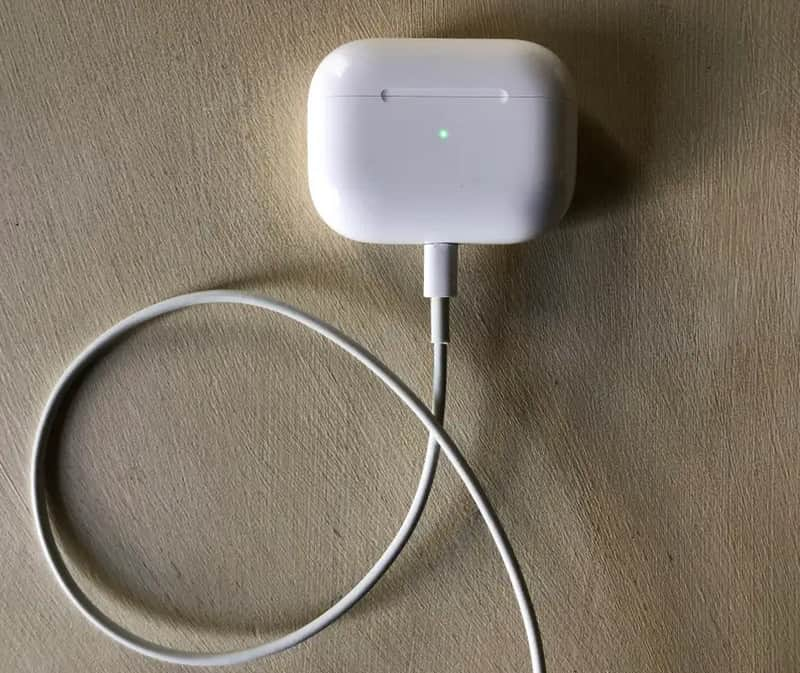
Om du misstänker att det är ett problem med hårdvaran, vilket är anledningen till att en AirPods inte fungerar, är det bästa sättet att fixa det genom att gå till butiken. Det skulle vara bättre om de diagnostiserade och åtgärdar problemet eftersom de kan sina produkter mer än vi.
Aiseesoft Fonelab iOS-systemåterställning är en säker lösning om du stöter på problem orsakade av systemfel. Att fixa AirPods utan problem kommer inte att lösa problemet. Vi ger dig den här appen eftersom iOS ibland kan behöva fixas. Om du upplever hörlursläget har fastnat på iOS, kan du omedelbart använda det här programmet för att lösa problemet. Det är en hjälpreda redo att fixa alla dina iPhone-problem perfekt. Lär dig mer om den här appen genom att ladda ner den på din Windows eller Mac idag.
100 % säker. Inga annonser.
100 % säker. Inga annonser.
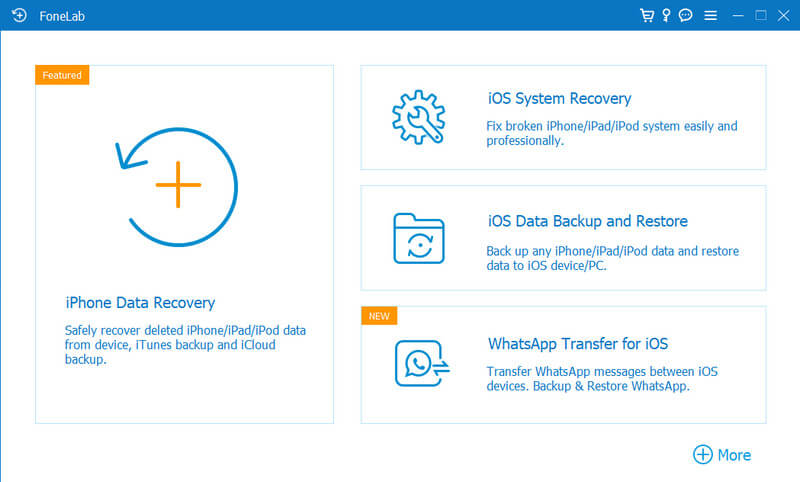
Hur fixar jag en AirPods som inte fungerar men laddad?
Försök att fixa det genom att kontrollera anslutningen för AirPods. Om AirPods är långt från värdenheten kan det ha problem med att överföra data via Bluetooth. Avståndet mellan de två enheterna måste istället vara närmare.
Varför ansluter inte AirPods till iPhones?
Det finns många anledningar varför AirPods inte ansluter till iPhone; det kan vara avståndet, urladdat batteri, maskinvaruproblem eller systemfel. Det är ett måste att lösa det här problemet för att njuta av att lyssna på musik via dina AirPods.
Ska jag köpa en annan AirPod om den gamla inte fungerar?
Det kan vara ett val om du planerar att köpa en annan AirPod eftersom den gamla versionen inte fungerar. Men om de gamla AirPods kan fixas med handledningen som läggs till här, skulle det vara bättre att använda den för att spara pengar och lägga lite ansträngning på att fixa problemet.
Slutsats
Varför fungerar inte en av mina AirPods? Det finns många anledningar, och några lyfts fram i den här artikeln. För att hantera problemet kan du följa handledningen vi har lagt till här för att lösa problemet som ett proffs. Om du behöver förtydliganden om den andra instruktionen eller detaljerna kan du fråga direkt via e-post. Ge oss fem stjärnor om vi gjorde ett bra jobb med att ge den hjälp du behövde.

Fixa ditt iOS-system till det normala i olika problem som att fastna i DFU-läge, återställningsläge, hörlurarläge, Apple-logotyp, etc. till det normala utan dataförlust.
100 % säker. Inga annonser.
100 % säker. Inga annonser.